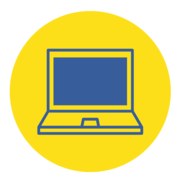티스토리 뷰
여행, 기념일 등 추억을 회상하기 위해서 또는 남들에게 자랑하는 용도로 사진을 많이 찍고 있습니다. 아이폰에서 촬영한 사진은 앨범에 저장이 되는데 별도 폴더를 생성해서 관리를 하지 않는다면 한 곳에 모이게 됩니다. 꼼꼼한 사람이라면 찍은 사진을 폴더별로 나눠서 이동시키는 방식으로 보관을 하지만 대부분에 사람들은 귀찮기 때문에 찍은 그대로 보관하는 경우가 많습니다.

앨범에는 나만 보기 위해서 찍은 민감한 사진이 있기 마련입니다. 이를테면 다이어트를 하는 과정에서 신체 변화를 기록하기 위한 사진 또는 가족 함께 찍은 사진 등 친구나 지인에게 보여줄 때 민망한 사진을 가지고 있을 텐데요. 무심결에 친구나 지인에게 사진을 보여주다가 민망한 사진까지 공개되어 얼굴이 붉어지거나 놀림거리가 되는 경우가 종종 있지 않으셨나요? 오늘은 이런 상황이 일어나지 않도록 사진 숨기기와 해제 방법에 대해서 알려드리겠습니다.
1. 사진 숨기기

아이폰에서 제공하고 있는 "사진 앱"을 열어줍니다.
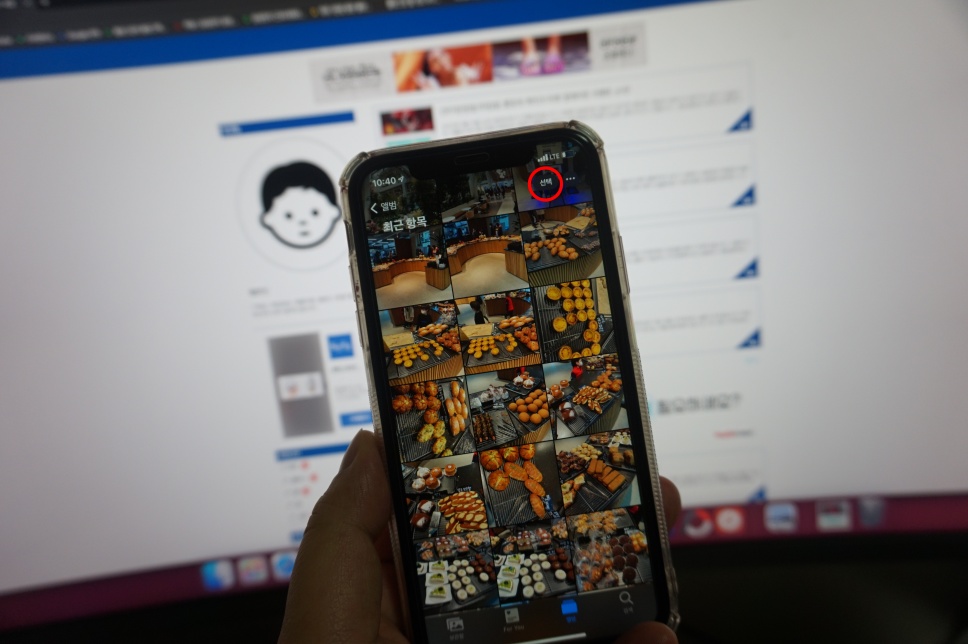
숨기고 싶은 사진이 한 장이라면 해당 1개의 사진을 선택합니다. 만약 숨기고 싶은 사진이 많은 경우 오른쪽 상단에 있는 "선택" 버튼을 통해 여러 개를 선택합니다.
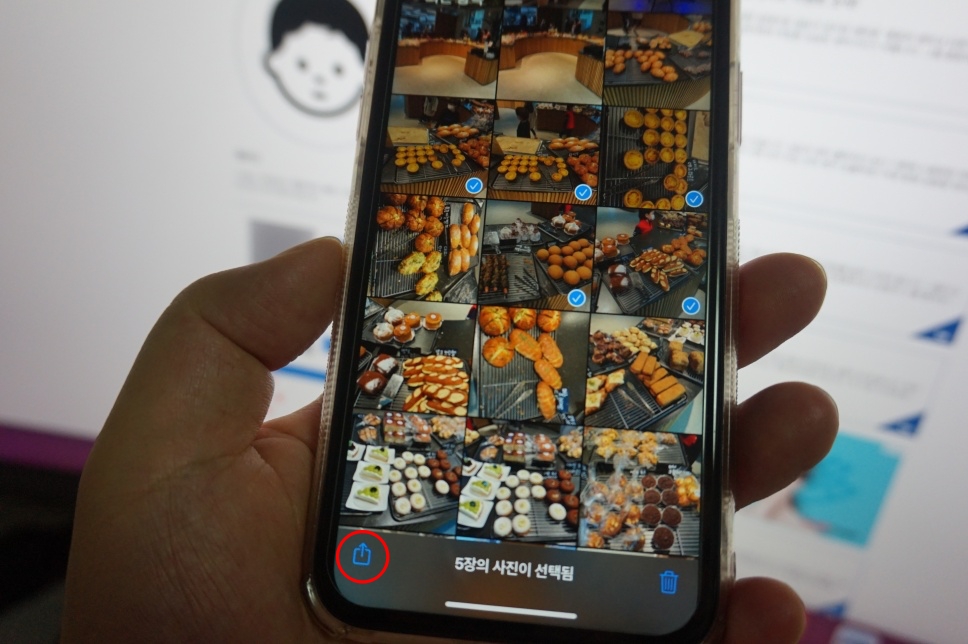
숨기고 싶은 사진을 선택했다면 왼쪽 하단에 있는 "보내기" 아이콘을 눌러줍니다.
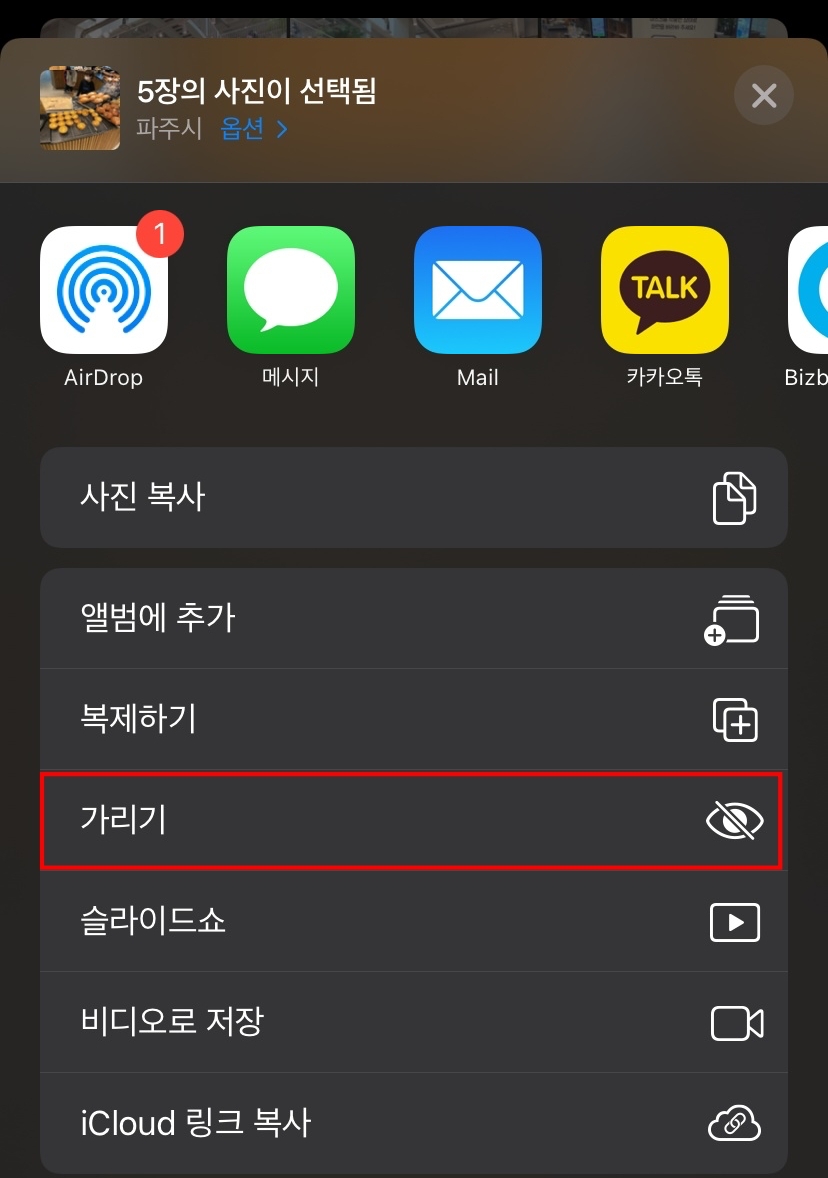
선택한 사진이 보이며 아래 편에는 다양한 옵션을 확인할 수 있습니다. 그중에서 "가리기"를 선택합니다.
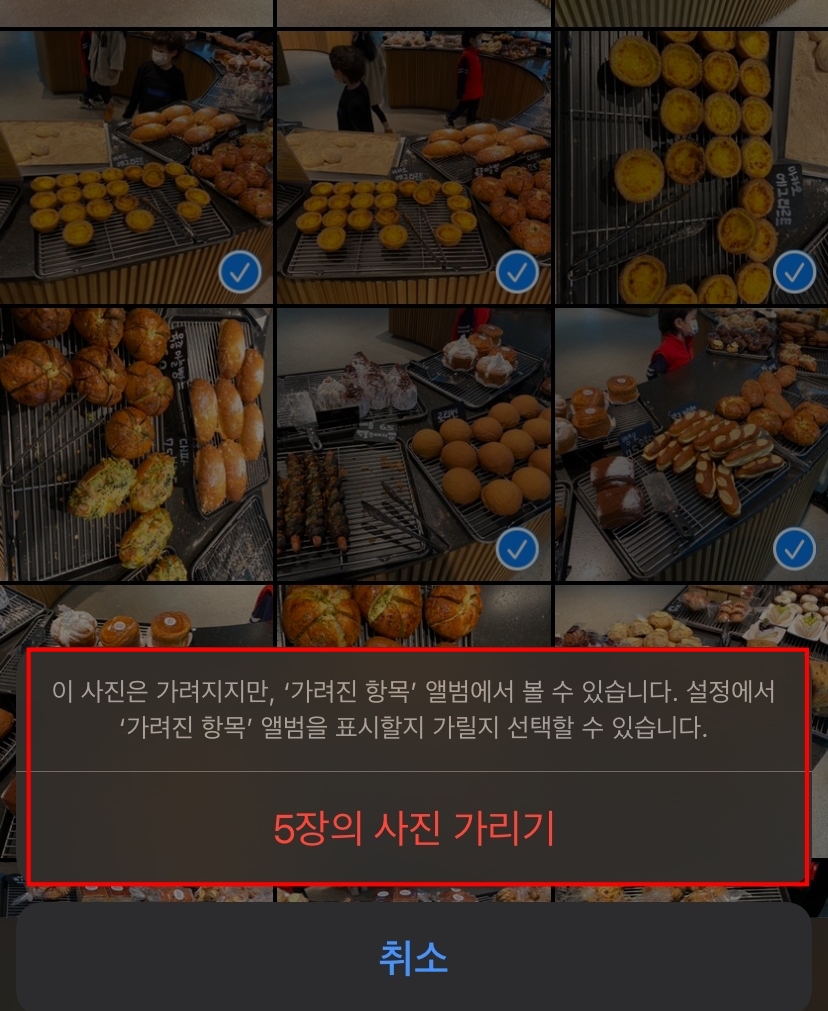
선택한 사진이 "가려진 항목" 앨범으로 이동된다는 최종 확인 메시지가 출력됩니다.
2. 숨긴 사진 확인 방법과 해제 방법
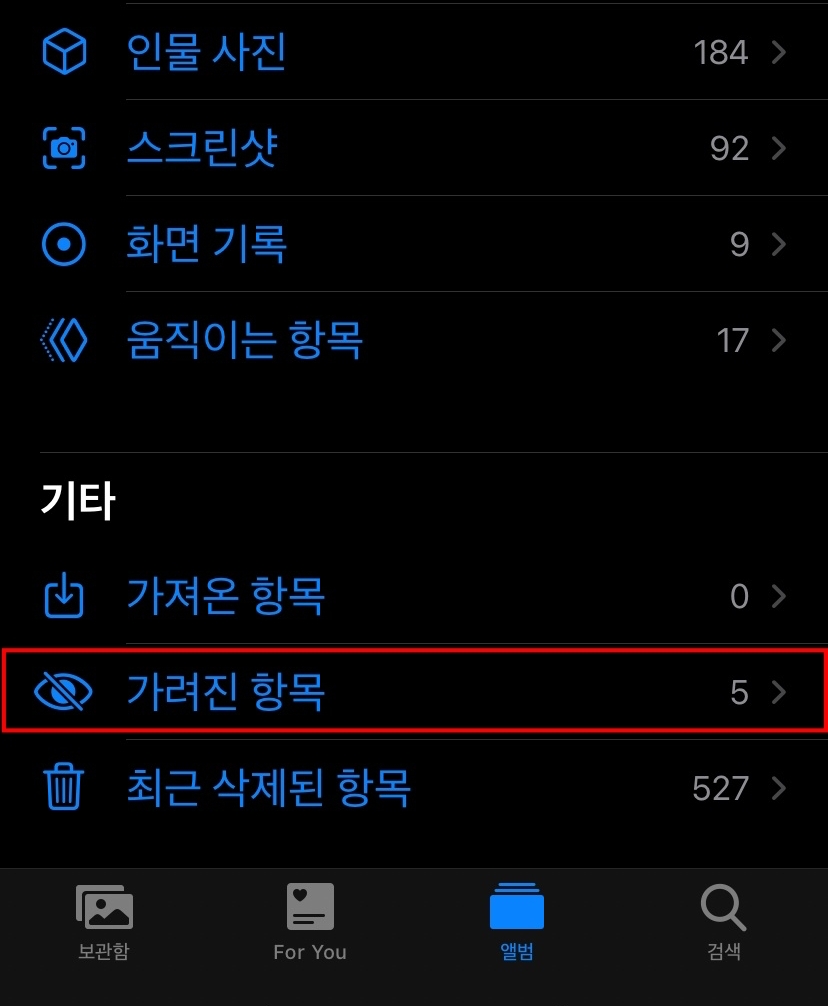
숨겨진 사진을 확인하기 위해서는 "사진 앱"을 열고 스크롤을 내려주면 다양한 메뉴 항목을 확인할 수 있으며 이 중에서 "가려진 항목"을 선택합니다.
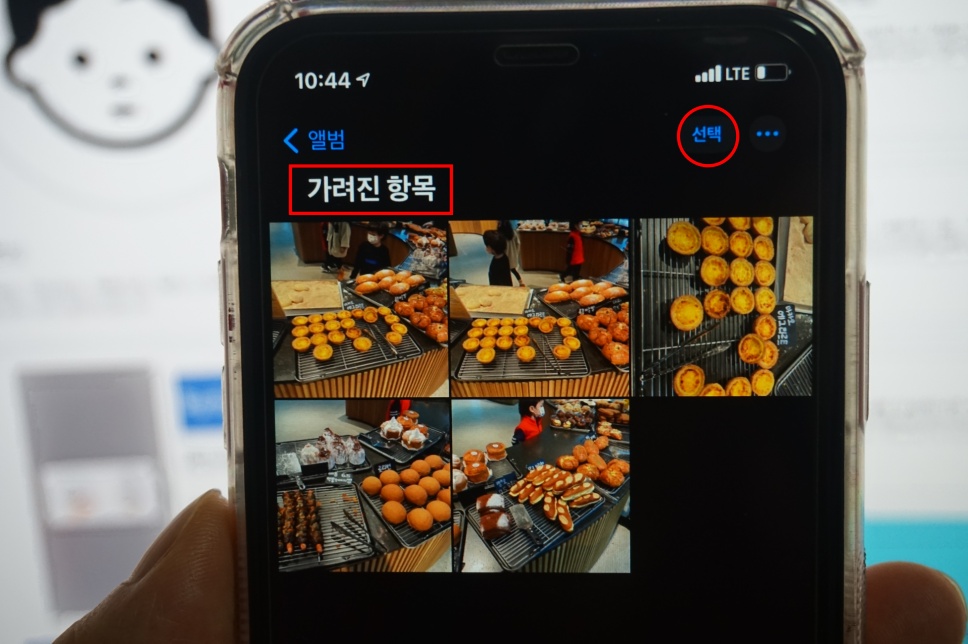
가리기 기능을 통해 사진을 숨겨둔 사진들이 모여있는 것을 확인할 수 있습니다. 숨겨둔 사진을 앨범에서 다시 보이고 싶을 경우에는 "선택" 기능을 통해 사진을 선택합니다.
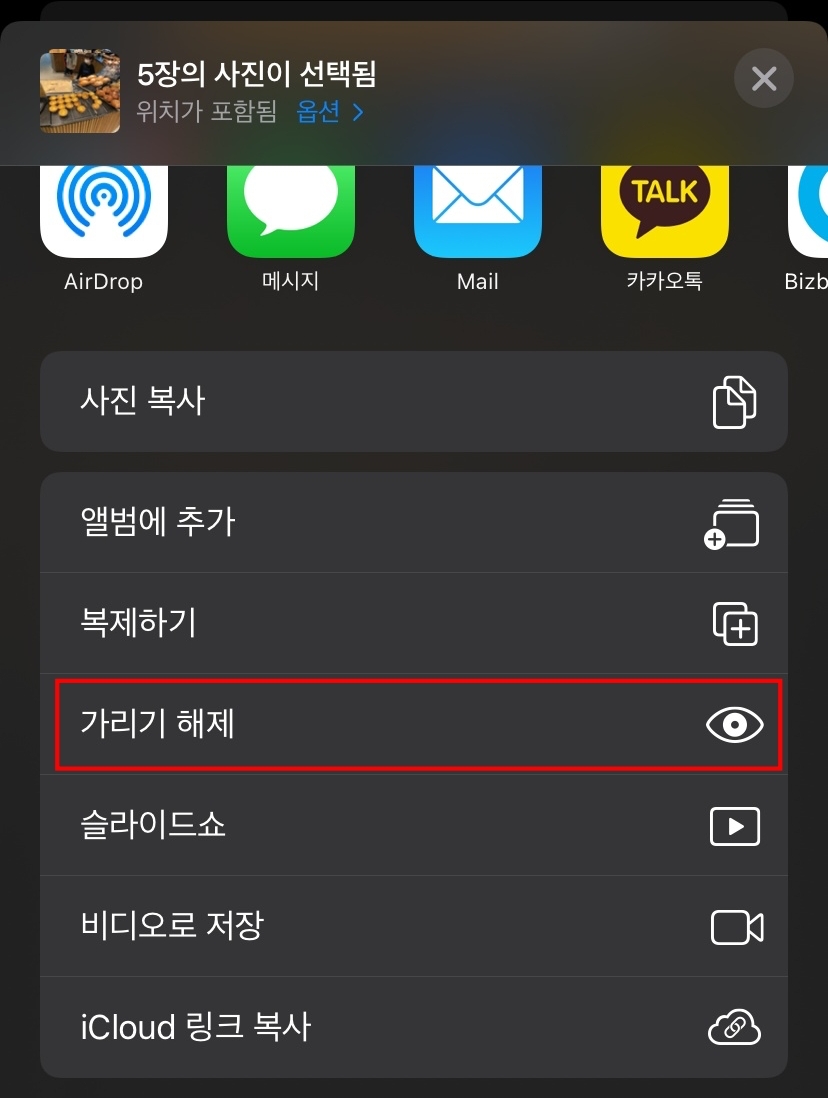
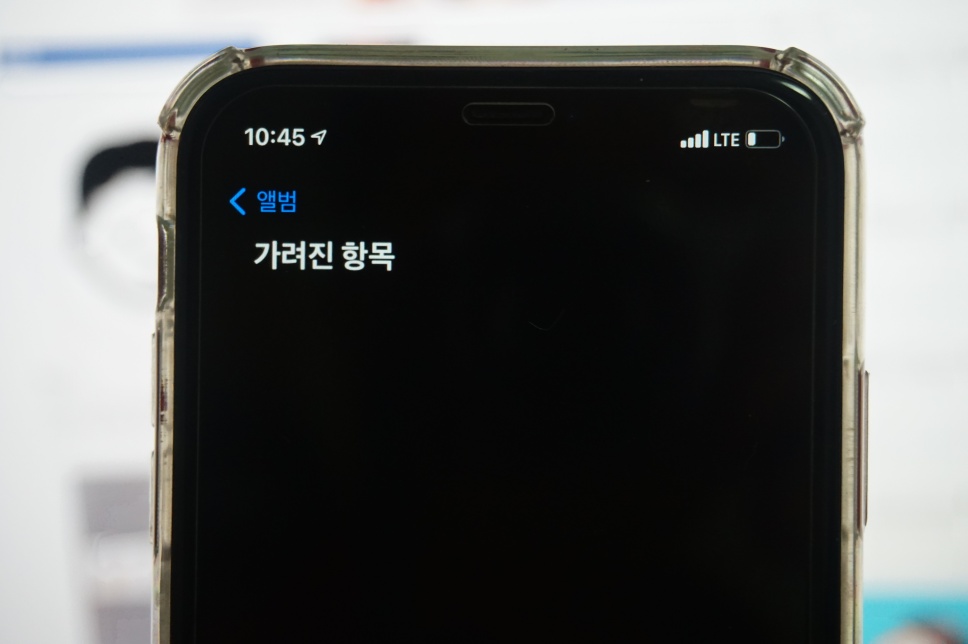
해제하고 싶은 사진일 선택이 다 되었다면 왼쪽 "보내기" 아이콘을 선택을 선택한 후 옵션 중 "가리기 해제"를 선택합니다. 그러면 가려진 항목의 앨범에서 사진이 사라진 것을 확인할 수 있습니다.
지금까지 아이폰 사진 숨기기 및 해제 방법에 대해서 살펴보았습니다. 누구에게나 남에게 보여주고 싶지 않은 사진이 있기 마련입니다. 애플에서도 이런 부분을 고려해서 만들어준 기능이 아닐까?라는 생각을 해봅니다.
아이폰 QR코드 단축어 설정과 뒷면탭으로 간편하게 체크인하기!
'애플리케이션' 카테고리의 다른 글
| 아이폰 핫스팟 끊김 현상 저데이터모드로 해결하기! (2) | 2021.05.20 |
|---|---|
| 아이폰 핫스팟 연결 오류 해결 방법 2가지! (2) | 2021.05.19 |
| 일론 머스크 알리미 서비스! (2) | 2021.05.18 |
| 맥북 배경화면 고화질로 바꾸기 2가지 방법! (2) | 2021.05.13 |
| 구글 검색 등록으로 블로그 방문자 늘리기! (0) | 2021.05.12 |
| 네이버 검색 등록 방법 총정리! (2) | 2021.05.10 |
| 애플워치, 아이폰 페이스 아이디 마스크 착용하고 잠금해제 방법! (0) | 2021.05.08 |